كيفية تتبع رحلة العميل باستخدام MemberPress (خطوة بخطوة)
نشرت: 2023-06-19هل ترغب في معرفة ما يفعله الزوار على موقع عضويتك قبل الاشتراك؟
عندما تتعقب رحلات عملائك في MemberPress ، يمكنك اكتشاف الخطوات التي يتخذونها قبل اتخاذ قرار بشراء العضوية. يمكن أن تساعدك هذه المعلومات في تحسين موقعك لتحسين تفاعل المستخدمين وزيادة التحويلات.
في هذه المقالة ، سنوضح لك كيفية تتبع رحلات العملاء باستخدام MemberPress.
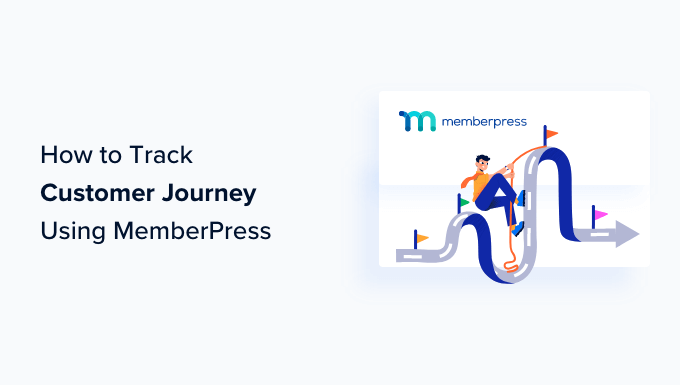
لماذا تتبع رحلة العميل باستخدام MemberPress؟
عندما تقوم بتشغيل موقع عضوية WordPress ، سيحتاج عملاؤك إلى شراء حساب مستخدم للوصول إلى مزايا معينة ، مثل المحتوى الحصري أو النشرات الإخبارية المتميزة أو الدورات التدريبية عبر الإنترنت أو التنزيلات الرقمية.
MemberPress هو مكون إضافي مشهور للعضوية يأتي مع ميزات متقدمة.
على سبيل المثال ، يسمح لك بقبول المدفوعات وإضافة مستويات العضوية وإنشاء محتوى مسور وتقييد الوصول استنادًا إلى مستويات العضوية المختلفة وإنشاء منتديات للأعضاء فقط والمزيد.
ألن يكون رائعًا أن ترى المسار الذي يسلكه عملاء MemberPress قبل الشراء؟ يمكنك معرفة الصفحات التي وصلوا إليها ، ومتابعة رحلتهم أثناء تنقلهم إلى أجزاء أخرى من موقعك ، وحتى معرفة المدة التي يقضونها في كل صفحة.
يمكن أن تمنحك هذه المعلومات رؤى حول سلوك عميلك والتي يمكنك استخدامها لتقديم تجربة مستخدم أفضل على موقع WordPress الخاص بك ، بالإضافة إلى تعزيز عمليات التسجيل الخاصة بك.
ومع ذلك ، دعنا نلقي نظرة على كيفية تتبع رحلات عملاء MemberPress بسهولة. فيما يلي روابط سريعة يمكنك استخدامها للانتقال إلى أي قسم:
- تتبع MemberPress رحلات العملاء باستخدام MonsterInsights
- تثبيت ملحق التجارة الإلكترونية في MonsterInsights
- تمكين تقارير التجارة الإلكترونية المحسّنة في Google Analytics
- تثبيت ملحق رحلة المستخدم في MonsterInsights
- عرض رحلات عملاء MemberPress
- استخدام تتبع رحلة العميل في MemberPress
تتبع MemberPress رحلات العملاء باستخدام MonsterInsights
الطريقة الأسرع والأبسط لإعداد تتبع عملاء MemberPress هي باستخدام المكون الإضافي MonsterInsights. يتيح لك عرض حركة مرور Google Analytics وإحصائيات الزوار مباشرة من لوحة معلومات WordPress.
يقدم المكون الإضافي ملحق التجارة الإلكترونية. تكتشف هذه الميزة تلقائيًا MemberPress ومكونات التجارة الإلكترونية الأخرى. بعد ذلك ، يبدأ في تتبع سلوك العملاء في Google Analytics.
يأتي أيضًا مع ملحق رحلة العميل الذي يسمح لك بمشاهدة سلوك المستخدمين قبل التسجيل.
أولاً ، ستحتاج إلى تثبيت وتفعيل المكون الإضافي MonsterInsights. لمزيد من التفاصيل ، راجع دليلنا خطوة بخطوة حول كيفية تثبيت مكون WordPress الإضافي.
ملاحظة: ستحتاج إلى خطة Pro للوصول إلى الإضافات التجارة الإلكترونية ورحلة المستخدم التي سنستخدمها في هذا البرنامج التعليمي. ومع ذلك ، هناك أيضًا إصدار MonsterInsights Lite يمكنك استخدامه مجانًا.
عند التنشيط ، سترى شاشة الترحيب ومعالج الإعداد. ما عليك سوى النقر فوق الزر "بدء تشغيل المعالج" واتبع التعليمات التي تظهر على الشاشة.
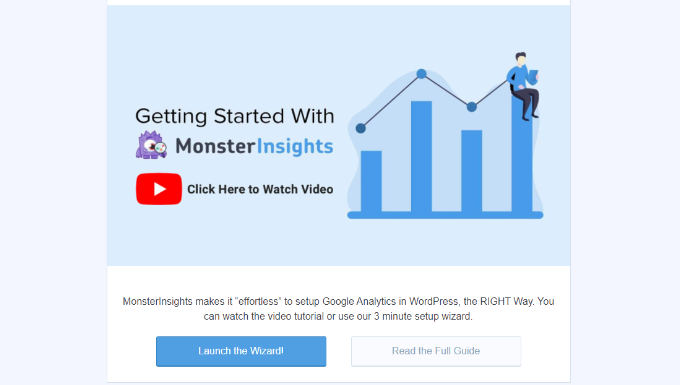
للحصول على إرشادات مفصلة ، راجع مقالتنا حول كيفية تثبيت Google Analytics في WordPress.
المكافأة: قم بالتبديل إلى Google Analytics 4 باستخدام MonsterInsights
يساعدك MonsterInsights أيضًا في إعداد موقع Google Analytics 4 (GA4) من خلال ميزة التتبع المزدوج. GA4 هو أحدث إصدار من Google Analytics.
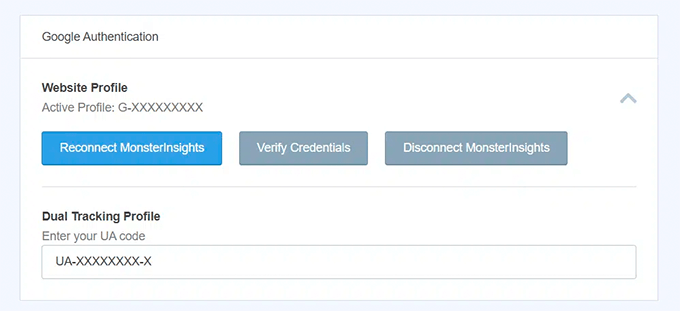
إذا لم تكن قد أنشأت موقع Google Analytics 4 حتى الآن ، فنحن نشجعك على القيام بذلك على الفور.
لمزيد من التفاصيل ، يرجى الاطلاع على دليلنا حول كيفية التبديل إلى Google Analytics 4 في WordPress.
تثبيت ملحق التجارة الإلكترونية في MonsterInsights
بمجرد تكوين Google Analytics على موقع الويب الخاص بك ، فإن الخطوة التالية هي تثبيت ملحق التجارة الإلكترونية.
للقيام بذلك ، تحتاج إلى زيارة صفحة Insights »Addons والانتقال إلى الملحق" eCommerce ". ما عليك سوى النقر فوق الزر "تثبيت" ، وسيتم تنشيط الوظيفة الإضافية تلقائيًا.
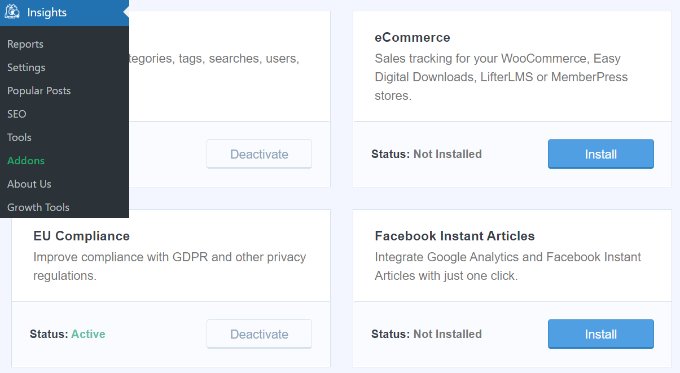
بمجرد تنشيطه ، سيبدأ الملحق في جمع البيانات. ستجد هذه البيانات في تقرير التجارة الإلكترونية MonsterInsights.
يمكنك الوصول إلى التقرير بالانتقال إلى Insights »التقارير ثم النقر فوق علامة التبويب" التجارة الإلكترونية ". قد تحتاج إلى الانتظار لمدة تصل إلى 24 ساعة لمشاهدة أي مقاييس.
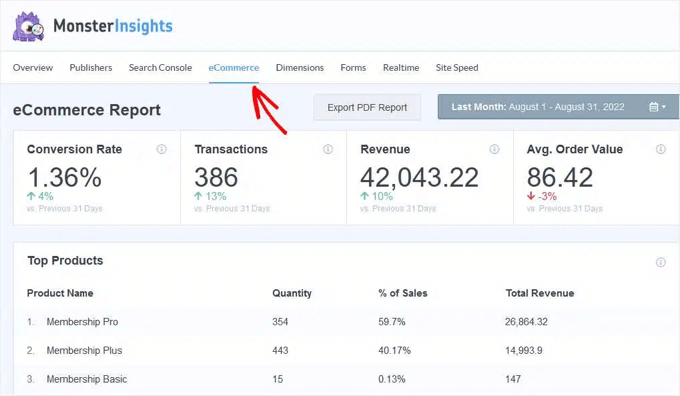
تمكين تقارير التجارة الإلكترونية المحسّنة في Google Analytics
الخطوة التالية هي تمكين تتبع التجارة الإلكترونية في Google Analytics. لا يتم تمكين تتبع التجارة الإلكترونية افتراضيًا في Google Analytics ، لذلك يجب عليك تشغيله يدويًا.
أولاً ، ستحتاج إلى التوجه إلى لوحة معلومات حساب Google Analytics والنقر فوق خيار "المسؤول".

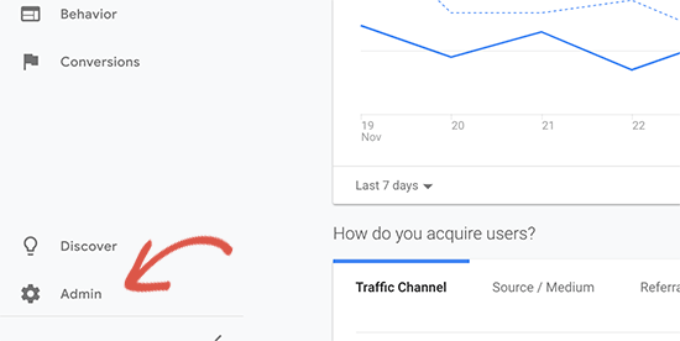
بعد ذلك ، تحتاج إلى النقر فوق خيار "إعدادات التجارة الإلكترونية".
إنه موجود في عمود العرض.
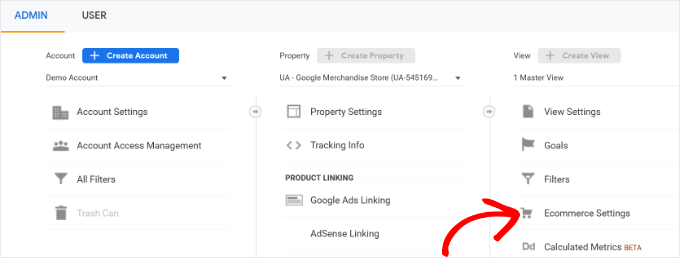
في صفحة الإعدادات ، ما عليك سوى النقر على أشرطة التمرير ضمن "تمكين التجارة الإلكترونية" و "تمكين إعداد تقارير التجارة الإلكترونية المحسّنة" لتشغيلها.
لا تنس النقر فوق الزر "حفظ" عند الانتهاء.
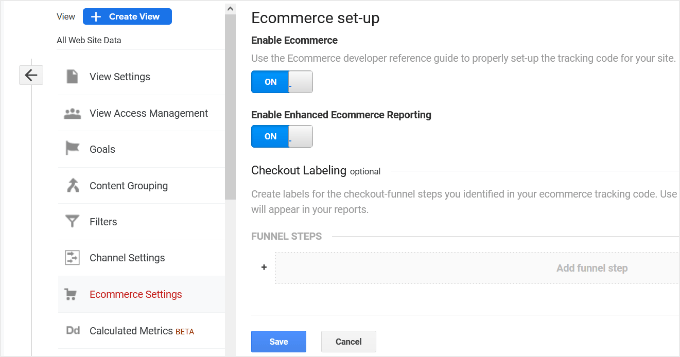
الآن بعد أن قمت بتمكين إعدادات التجارة الإلكترونية المحسّنة في Google Analytics ، يمكنك العودة إلى لوحة معلومات موقع WordPress الخاص بك.
ما عليك سوى الانتقال إلى Insights »الإعدادات ثم النقر فوق علامة التبويب" التجارة الإلكترونية ".
بعد ذلك ، ستحتاج إلى التأكد من تمكين خيار "استخدام التجارة الإلكترونية المحسّنة" ضمن قسم تتبع التجارة الإلكترونية.
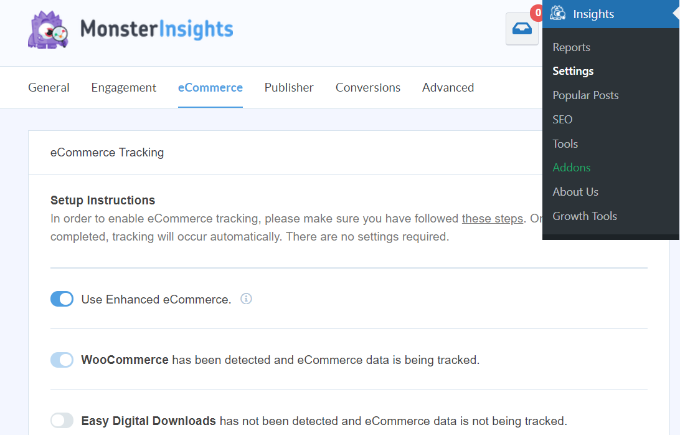
سيكتشف MonsterInsights الآن تلقائيًا أنك تستخدم MemberPress ويبدأ في تسجيل التحليلات.
تثبيت ملحق رحلة المستخدم في MonsterInsights
الآن بعد أن قام Google Analytics بتتبع موقع MemberPress الخاص بك ، فإن الخطوة التالية هي تمكين الوظيفة الإضافية MonsterInsights Customer Journey.
ستسمح لك هذه الوظيفة الإضافية بمشاهدة الخطوات التي يتخذها كل عميل قبل إجراء عملية شراء في MemberPress ، مثل الصفحات التي يزورها والوقت الذي يقضيه في كل صفحة والمزيد.
أولاً ، ستحتاج إلى الانتقال إلى Insights »الإضافات من لوحة إدارة WordPress الخاصة بك. بعد ذلك ، انتقل إلى ملحق رحلة المستخدم وانقر فوق الزر "تثبيت".
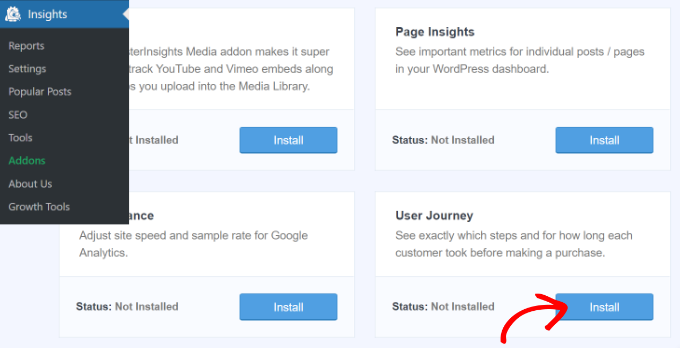
سيتم تنشيط الملحق تلقائيًا ويبدأ في تتبع رحلات عملائك.
عرض رحلات عملاء MemberPress
الوظيفة الإضافية User Journey نشطة الآن. بمجرد شراء الزائر لعضوية على موقعك ، سيتم تسجيل رحلة العميل وحفظها تلقائيًا.
قد تتساءل عن مكان العثور على هذه المعلومات.
ما عليك سوى الانتقال إلى MemberPress »المعاملات لرؤية قائمة بأوامر MemberPress الخاصة بك.
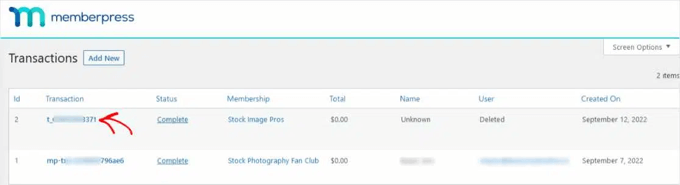
يمكنك الاطلاع على تفاصيل المعاملة بالنقر فوق رقم المعاملة في العمود الأول.
الآن ، يمكنك ببساطة التمرير إلى أسفل تفاصيل المعاملة للعثور على قسم "رحلة المستخدم بواسطة MonsterInsights".
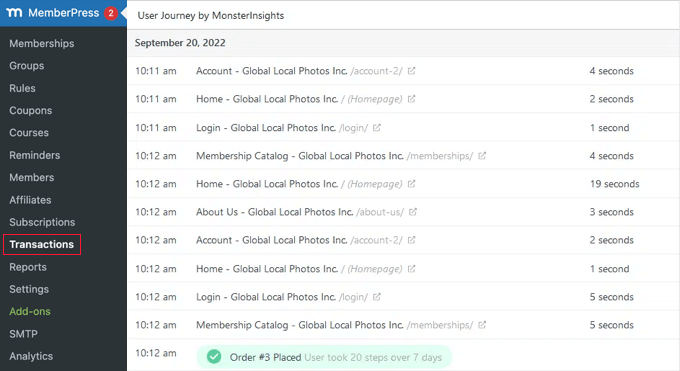
ستتمكن من رؤية كل خطوة اتخذها المستخدم على طول الطريق لشراء العضوية.
يتضمن هذا الوقت الذي قاموا فيه بمشاهدة كل صفحة ، وعناوين الصفحات التي قاموا بزيارتها باستخدام رابط ، والوقت الذي قضوه في كل صفحة. سترى أيضًا إجمالي عدد الخطوات والوقت الذي استغرقه المستخدم قبل أن يصبح عميلاً يدفع.
هذه الكثير من المعلومات حول الرحلات التي يقوم بها زوارك ليصبحوا أعضاء يدفعون. كيف يمكنك استخدام كل تلك البيانات؟
استخدام تتبع رحلة العميل في MemberPress
الآن بعد أن قمت بتتبع رحلات عملاء MemberPress ، إليك بعض الاقتراحات لاستخدام هذه البيانات لتحسين موقع الويب الخاص بك وزيادة التحويلات.
هل هناك منشور أو صفحة على موقع الويب الخاص بك يقرأها العديد من الزوار قبل شراء العضوية؟ يمكنك زيادة مبيعاتك ومعدلات التحويل عن طريق إرسال المزيد من الحركة إلى هناك.
على سبيل المثال ، يمكنك إضافة المزيد من الروابط الداخلية إلى هذا المنشور أو الصفحة من منشورات أخرى على موقع الويب الخاص بك.
يمكنك أيضًا البحث عن المستخدمين الذين اشتروا عضوية واتخذوا خطوات أقل أو وقتًا أقل. هل لديهم أي شيء مشترك بحيث يمكنك البدء في استهداف مستخدمين مشابهين؟
على سبيل المثال ، هل هم من موقع أو فئة عمرية مماثلة؟ أم أنهم أتوا من نفس مصدر الإحالة؟
يمكنك أيضًا الاطلاع على جميع الصفحات التي يقرأها زوارك. ما الذي يريد معظم المستخدمين معرفته قبل إجراء عملية الشراء؟ هل يمكنك تبسيط رحلتهم من خلال تقديم تلك المعلومات على صفحة مقصودة واحدة تخبرهم بكل ما يحتاجون إلى معرفته؟
نظرًا لأنك تستغرق وقتًا لدراسة رحلات العملاء في MemberPress ، فسوف تتعلم المزيد عن عملية التسجيل عبر الإنترنت وقمع المبيعات. يمكنك استخدام هذه المعرفة لتحسين تجربة المستخدم وزيادة المبيعات.
نأمل أن يساعدك هذا البرنامج التعليمي في تعلم كيفية تتبع رحلات العملاء باستخدام MemberPress. قد ترغب أيضًا في الاطلاع على دليلنا حول كيفية بدء البودكاست الخاص بك أو اختيار خبرائنا لأفضل روبوتات دردشة AI لموقعك على الويب.
إذا أعجبك هذا المقال ، فيرجى الاشتراك في قناتنا على YouTube لدروس فيديو WordPress. يمكنك أيضًا أن تجدنا على Twitter و Facebook.
